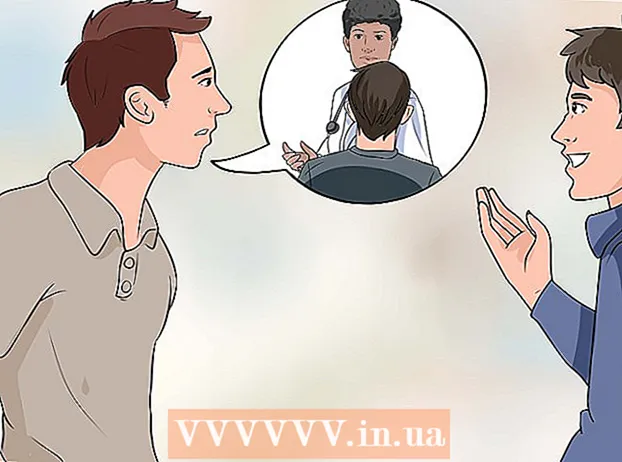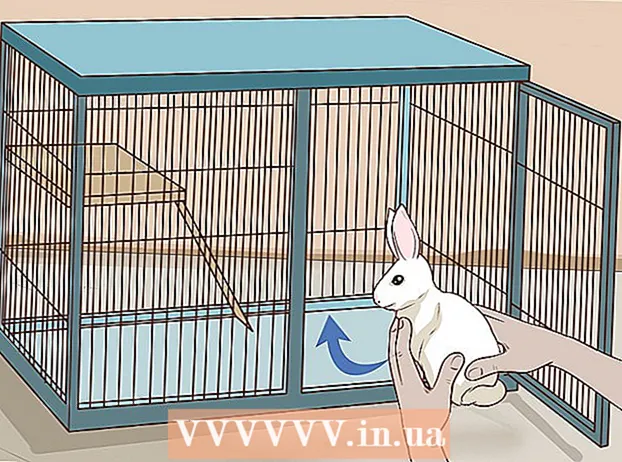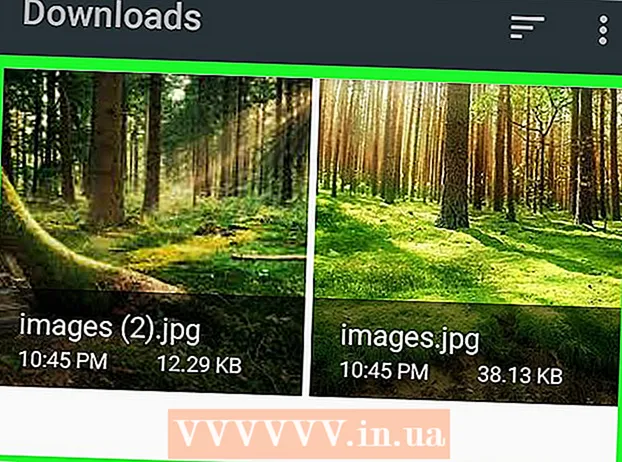Forfatter:
Roger Morrison
Opprettelsesdato:
8 September 2021
Oppdater Dato:
1 Juli 2024
![YNW Melly - 223s ft. 9lokknine [Official Audio]](https://i.ytimg.com/vi/DYIl-OCZYA4/hqdefault.jpg)
Innhold
Komprimerte arkiverte filer som RAR- og ZIP-filer brukes mye for å redusere filstørrelsen for enklere overføring over Internett, samt for å pakke relaterte filer før de videresendes til andre. ZIP-filer kan opprettes og trekkes ut av Mac OS X-operativsystemet, men å pakke ut en RAR-fil krever ekstern programvare. Følg disse trinnene for å åpne en RAR-fil på din Mac.
Å trå
 Last ned et arkivprogram. Du trenger et program som kan trekke ut de gjensidige filene fra RAR-filen. Du kan finne arkivprogrammer i App Store eller på nettstedene til de forskjellige utviklerne. Gratis open source-programmer er tilgjengelige. De mest populære programmene er:
Last ned et arkivprogram. Du trenger et program som kan trekke ut de gjensidige filene fra RAR-filen. Du kan finne arkivprogrammer i App Store eller på nettstedene til de forskjellige utviklerne. Gratis open source-programmer er tilgjengelige. De mest populære programmene er: - UnRarX
- iArchiver
- RAR Expander
- StuffIt Expander
 Installer programmet. Hvis du lastet ned appen fra App Store, klikker du bare på "Installer" -knappen som automatisk vises når programmet lastes ned. Du må kanskje logge på med Apple-ID-en din først. Hvis du lastet ned appen fra et nettsted, drar du det nedlastede programmet til Programmer-mappen for å installere det.
Installer programmet. Hvis du lastet ned appen fra App Store, klikker du bare på "Installer" -knappen som automatisk vises når programmet lastes ned. Du må kanskje logge på med Apple-ID-en din først. Hvis du lastet ned appen fra et nettsted, drar du det nedlastede programmet til Programmer-mappen for å installere det.  Sett for å åpne RAR-filer fra nå av med programmet du nettopp lastet ned. Finn en RAR-fil på datamaskinen din, hold nede Control og klikk på filen med musen. Velg "Åpne med ..." fra menyen som vises, og velg programmet du lastet ned. Trykk på OK.
Sett for å åpne RAR-filer fra nå av med programmet du nettopp lastet ned. Finn en RAR-fil på datamaskinen din, hold nede Control og klikk på filen med musen. Velg "Åpne med ..." fra menyen som vises, og velg programmet du lastet ned. Trykk på OK.  Åpne filen. Fra nå av er hvilken som helst fil med .rar-utvidelse tilknyttet det nedlastede arkivprogrammet, så programmet trekker ut filen når du dobbeltklikker på filen. Avhengig av programmet kan du se fremdriftsstatusen i et vindu.
Åpne filen. Fra nå av er hvilken som helst fil med .rar-utvidelse tilknyttet det nedlastede arkivprogrammet, så programmet trekker ut filen når du dobbeltklikker på filen. Avhengig av programmet kan du se fremdriftsstatusen i et vindu. - Hvis du vil trekke ut en RAR-fil med flere deler ("RAR med flere deler"), dobbeltklikker du på den første filen, og resten blir automatisk ekstrahert.
 Skriv inn passordet ditt om nødvendig. Noen RAR-filer er beskyttet, så blir du bedt om passordet ditt før filen pakkes ut. Skriv inn passordet ditt riktig, ellers blir ikke filene hentet ut. Ikke alle arkivprogrammer fungerer med passordbeskyttelse.
Skriv inn passordet ditt om nødvendig. Noen RAR-filer er beskyttet, så blir du bedt om passordet ditt før filen pakkes ut. Skriv inn passordet ditt riktig, ellers blir ikke filene hentet ut. Ikke alle arkivprogrammer fungerer med passordbeskyttelse.  Pakk ut filen. De fleste programmer lar deg forhåndsinnstille nedlastingsplasseringen. Andre programmer plasserer automatisk den utpakkede filen i samme mappe som RAR-filen. Velg ønsket sted og klikk på "Pakk ut" eller "Pakk ut" -knappen.
Pakk ut filen. De fleste programmer lar deg forhåndsinnstille nedlastingsplasseringen. Andre programmer plasserer automatisk den utpakkede filen i samme mappe som RAR-filen. Velg ønsket sted og klikk på "Pakk ut" eller "Pakk ut" -knappen. - Hvert program har sitt eget grensesnitt, det ser aldri helt likt ut, men funksjonene og mulighetene er nesten de samme.
Tips
- For å bruke Mac App Store trenger du Mac OS X 10.6 eller nyere (Snow Leopard, Lion eller Mountain Lion). Hvis du har en eldre versjon av Mac OS X, eller du ikke har en Apple-konto, kan du laste ned programvaren fra nettstedet ved hjelp av nettleseren din. For eksempel kan du laste ned StuffIt Expander-programvaren her.
Advarsler
- Du må være koblet til internett for å laste ned programvaren.